Безопасно ли сбросить реестр Windows?
ая, запутанная база данных важной информации, касающейся ваших программ, которая была систематизирована и сложна, чтобы быть более или менее нечитаемой для человеческого глаза. Но иногда нам нужно погрузиться в это загадочное место и что-то подправить. Даже если мы этого не сделаем, в реестре могут пойти не так, и нам нужно быть к этому готовым. В любом случае желательно иметь резервную копию реестра Windows, чтобы его можно было восстановить в будущем.Основной метод: создать точку восстановления
Самый простой и универсальный способ резервного копирования реестра — создать точку восстановления системы, чтобы, если на вашем компьютере начнут появляться ошибки или вы поиграете с реестром, но что-то пойдет не так, вы сможете легко перемотать компьютер обратно. до момента, когда вы внесли эти изменения.
Создайте точку восстановлен
Contents
Основной метод: создать точку восстановления
пку «Пуск», введите «восстановить» и нажмите «Создать точку восстановления».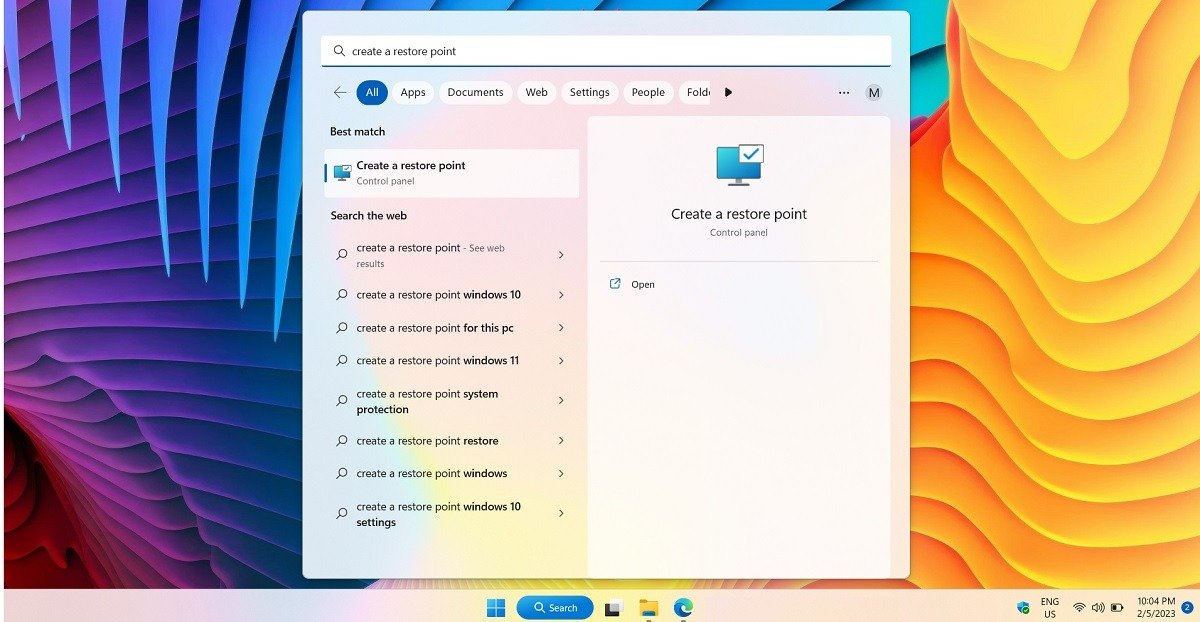
- В новом окне «Свойства системы» на вкладке «Защита системы» нажмите «Создать» и следуйте инструкциям.
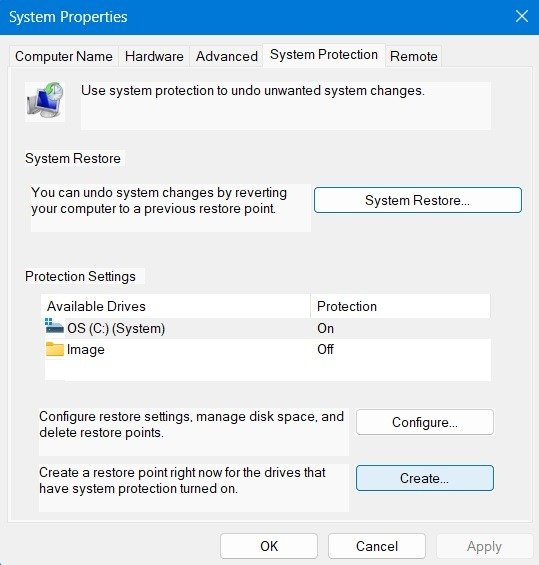
- Вам нужно будет ввести описание, чтобы запомнить точку восстановления. Дайте ему правильное имя и нажмите «Создать». Дата и время будут добавлены автоматически.
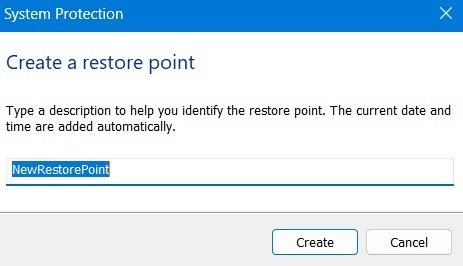
- Подождите несколько секунд, пока точка восстановления будет успешно создана.
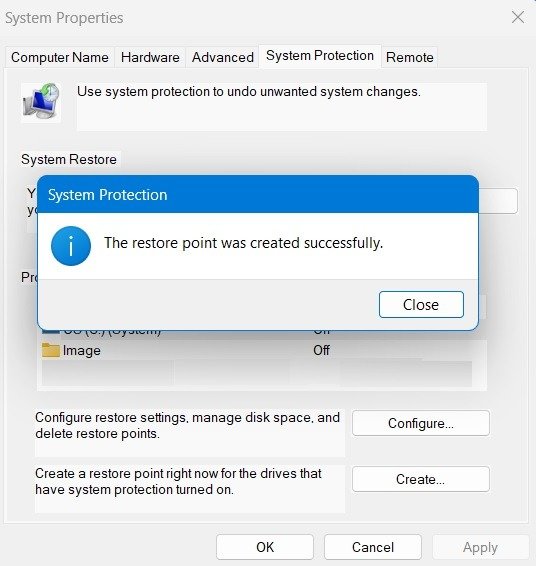
- Чтобы восстановить Windows до только что созданной точки восстановления, вернитесь на вкладку «Защита системы» и нажмите «Восстановление системы».
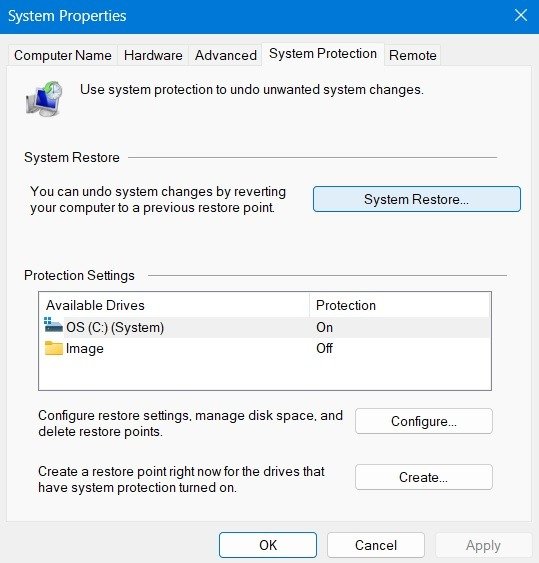
- Просмотрите инструкции на экране, которые приведут вас к созданной вами точке восстановления.
- Выберите его для подтверждения и нажмите «Далее», после чего устройство Windows перезагрузится и вы вернетесь в систему, которая была до изменения ключей реестра.
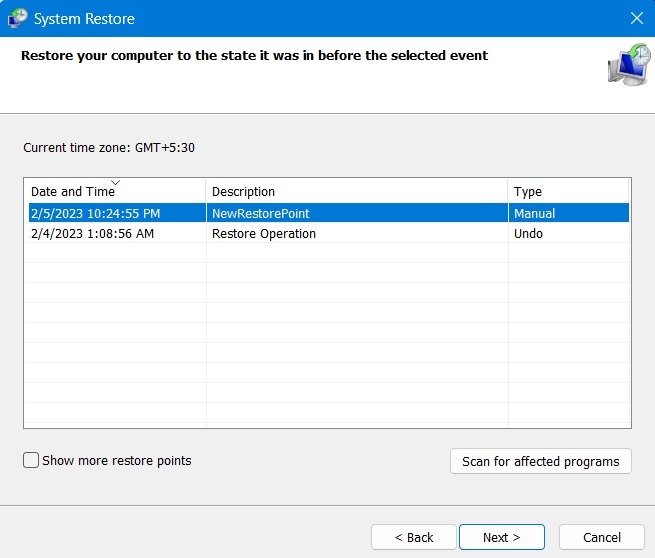
Совет : вам возникли какие-либо проблемы при выполнении восстановления системы ? Ваш компьютер может застрять в бесконечном цикле перезагрузок. У нас есть советы по устранению неполадок, например опция облачного сброса, которая решит эти проблемы.
Создание резервной копии ключа реестра
Если вы собираетесь отредактировать определенный ключ реестра, рекомендуется создать резервную копию этого конкретного раздела. Создание точки восстановления системы, вероятно, будет излишним в этой ситуации, если ключ реестра не имеет решающего значения для правильной работы Windows, и в этом случае будьте ОЧЕНЬ ОСТОРОЖНЫ при этом. Если вы хотите создать резервную копию стандартного ключа реестра, выполните следующие действия:
- Перейдите в редактор реестра, нажав Win+ Rи набрав
regedit, затем нажмите «ОК».
>
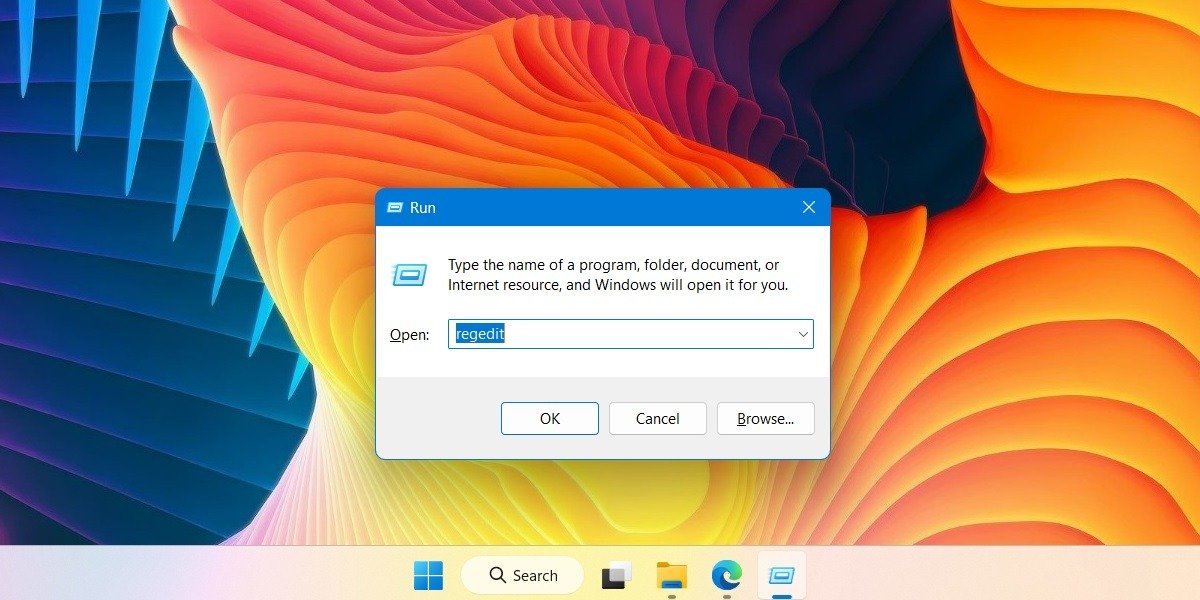
- В редакторе реестра перейдите к ключу, резервную копию которого вы хотите создать, нажмите «Файл ->Экспорт», затем дайте файлу имя и сохраните его в выбранном вами месте. Вы также можете щелкнуть правой кнопкой мыши по ключу и выбрать «Экспорт».
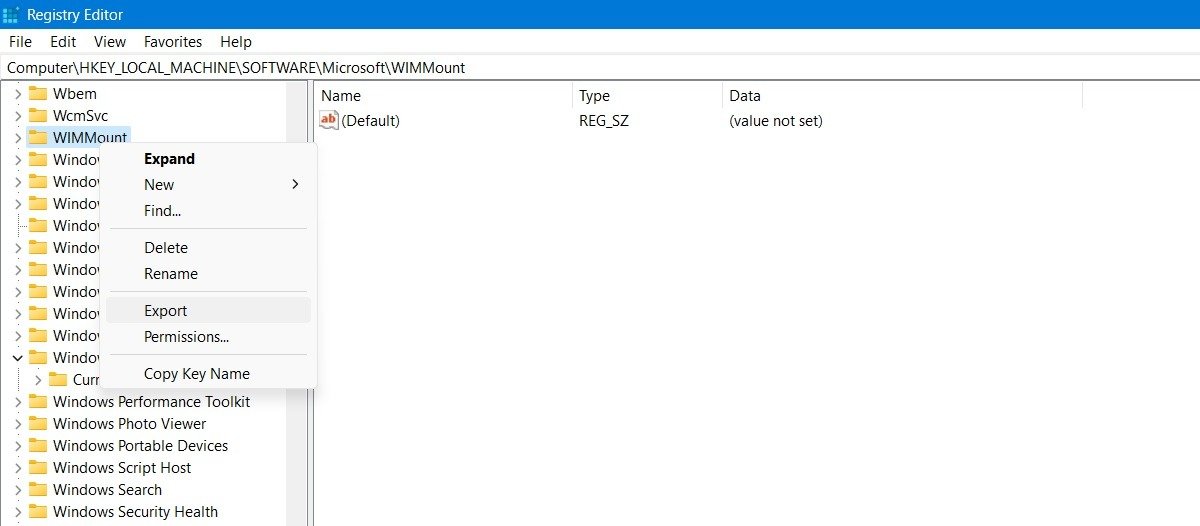
- Сохраните ключ в виде расширения файла реестра REG. Вы можете сохранить его на рабочем столе или в любой другой доступной папке. Если ключ очень важен, рассмотрите возможность создания резервной копии в облаке.
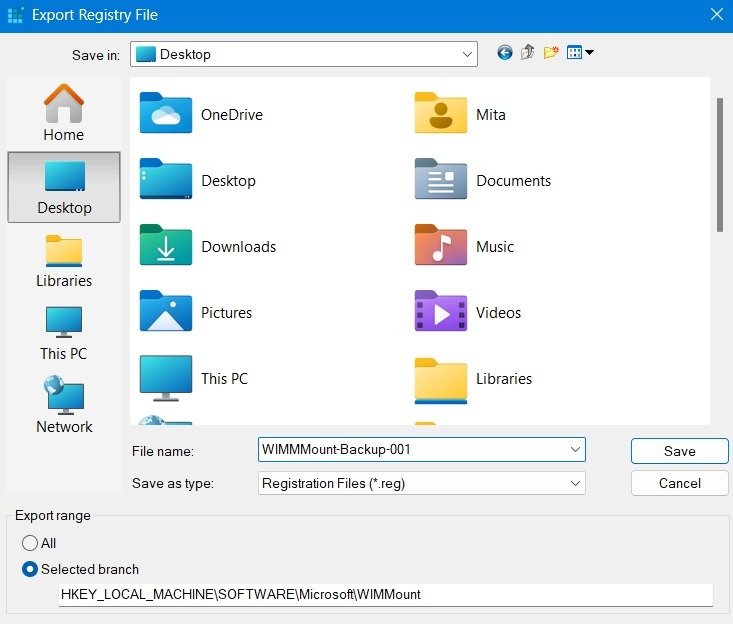
- Теперь вы можете вносить изменения в исходный ключ реестра, а если что-то пойдет не так, просто вернитесь в редактор реестра, нажмите «Файл ->Импорт» и восстановите сделанную вами резервную копию.
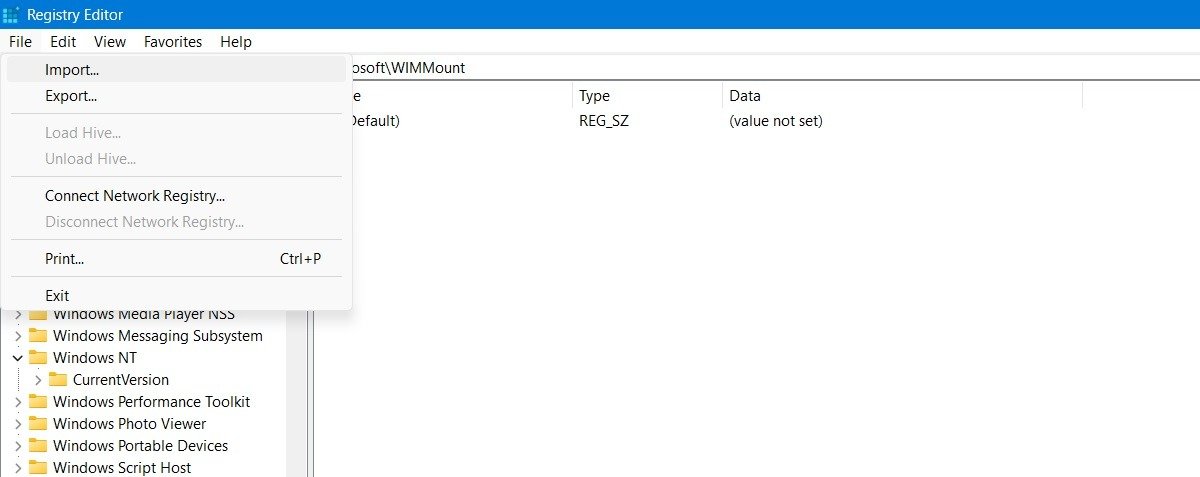
- Определите файл резервной копии реестра, который вы создали ранее, и откройт
Создание резервной копии ключа реестра
img decoding="async" src="https://saintist.ru/wp-content/uploads/2024/05/Registry-Backup-Restore-Import-Registry-Key-from-Saved-Location.jpg" alt="Импортируйте ключ реестра из сохраненного места на вашем компьютере.">
- Вы должны увидеть статус успеха: «Ключи и значения, содержащиеся в [путь к папке реестра], были успешно добавлены в реестр».
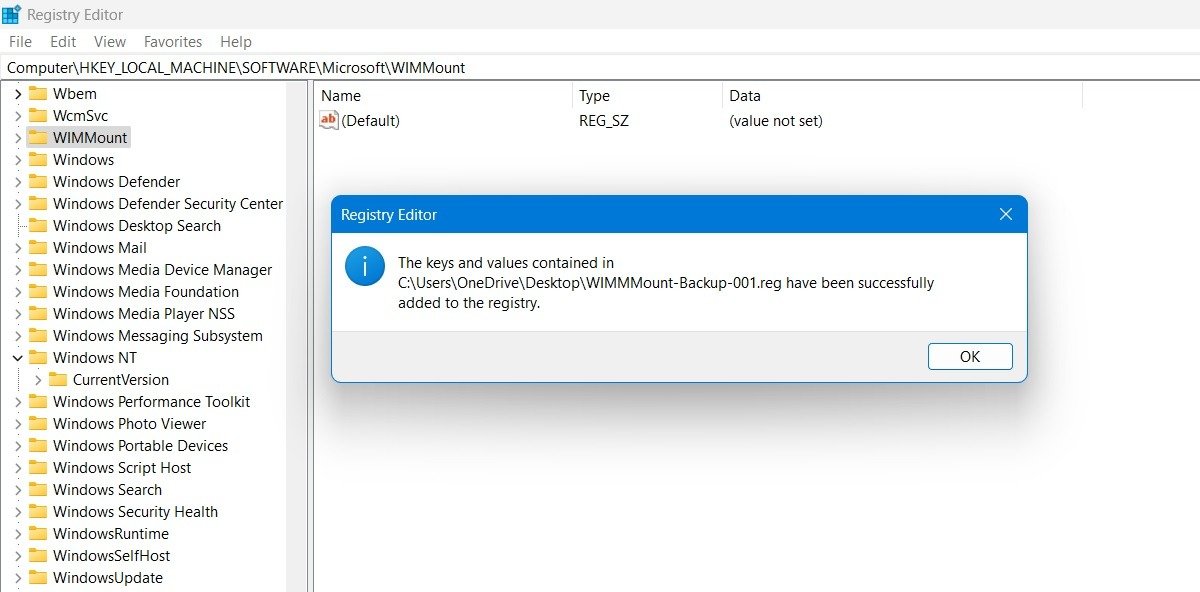
Совет : Редактор реестра Windows имеет много хитростей и решения часто встречающихся проблем, таких как скорость сети, проблемы с экраном блокировки, автоматическое удаление файлов спящего режима и т. д.
Создать резервную копию всего реестра
Функционально это похоже на создание точки восстановления системы, но имеет то преимущество, что дает вам материальный файл, который вы можете сохранить на жестком диске, флэш-диске и т. д. Выполните действия, показанные ниже, чтобы создать резервную копию всего реестра Windows..
- Перейдите в редактор реестра, затем нажмите «Компьютер» на панели слева.
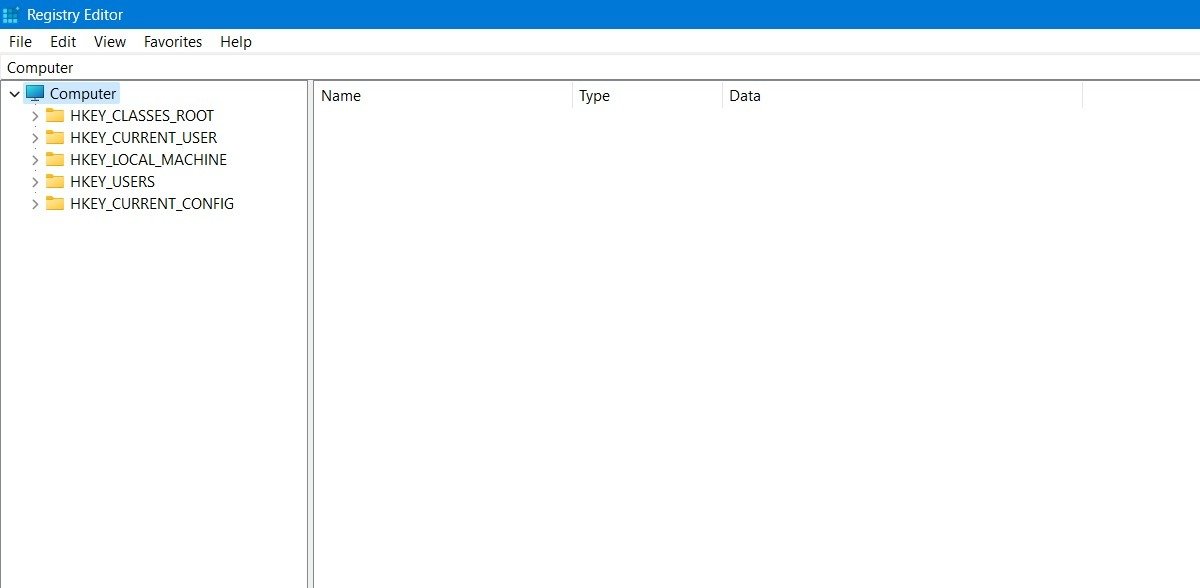
- Перейдите в «Файл ->Экспорт», затем дайте резервной копии имя и сохраните ее в любом месте.
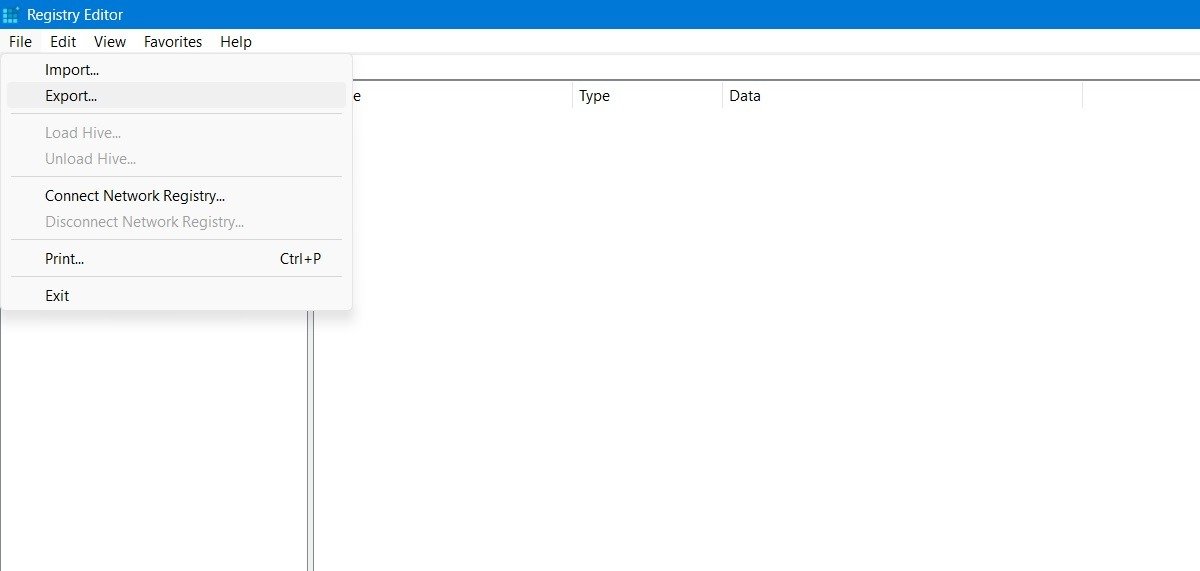
<старый старт="3">
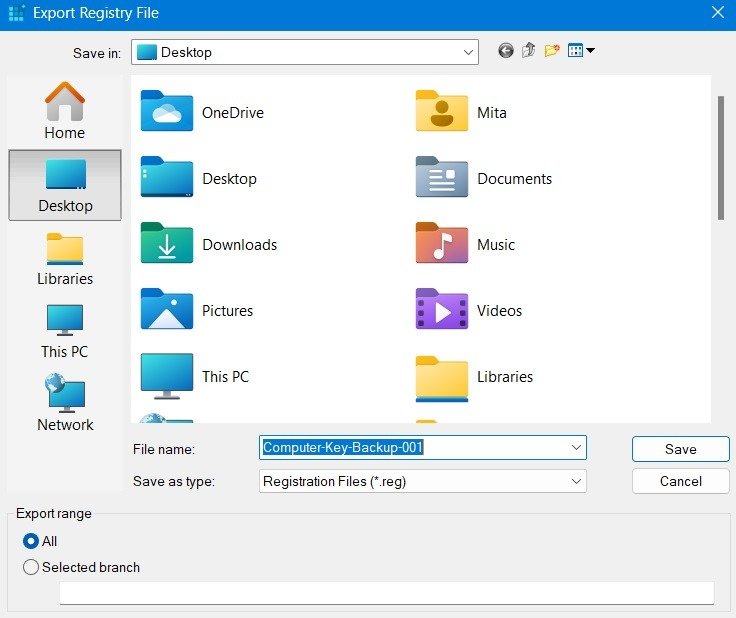
- Обычно файл имеет больший размер, поэтому вам следует сделать резервную копию в облаке на тот случай, если она понадобится вам в будущем. В следующем примере размер файла составлял около 400 МБ.
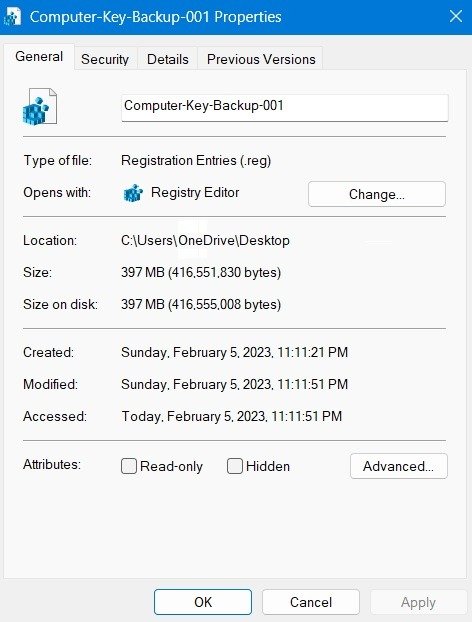
Теперь у вас есть резервная копия всего реестра на случай, если что-то пойдет не так.
Полезно знать : ваш компьютер работает медленнее, чем обычно? Возможно, пришло время дефрагментировать реестр .
Часто задаваемые вопросы
Почему вам следует часто создавать резервные копии реестра Windows?
Независимо от того, любите ли вы копаться в реестре Windows, важно создавать его резервные копии, поскольку нередко что-то в нем может пойти не так не по вашей вине, поэтому делайте это регулярно! Например, ключи для старых драйверов, которые вам не нужны, могут мешать работе более новых или у вас могут быть дублирующиеся ключи, перекрывающие друг друга.
Могу ли я сохранить и восстановить резервную копию реестра из командной строки?
В предыдущих версиях Windows можно было создать резервную копию всего реестра с помощью командной строки через так называемую папку RegBack. Однако, начиная с Windows 10 версии 1803 (включая Windows 11), эта опция больше не доступна. Это было сделано для уменьшения общего размера диска операционной системы Windows.
Поскольку папка RegBack недоступна, вы не можете использовать командную строку для создания и восстановления резервных копий реестра. (Вы можете использовать командную строку для других целей, например поиск и открытие файлов в Windows .) Вы больше не можете просматривать содержимое папки Config по соображениям безопасности, но есть другие способы вернуть себе полную собственность . ключей реестра Windows.


